Zoomは現時点で、Web会議でのAPPでは一番良くできていると思っています。
Teams等も優れていますが、WiFiなどでの使用において音声遅延などの問題が指摘
されてします。
何よりZoomが優れているのは、「招待通知」を受け取れば、基本的には誰でも
参加出来る事です。
これを「脆弱性」と指摘する方もおられますが、ホストがきっちり管理すれば回避
出来ることであり、大騒ぎするのはいかがかと思います。
それより、今回紹介するのでは、ホストしてWeb会議を開く方法です。
「ああZoom、いつも使ってる、大丈夫!」
などと思いこんで、ホストも簡単と錯覚すると、いざホストを任された時、右往左往
します。
決して難しくありませんが、相応の手順があるので、時々練習し、いつでもHOSTが
主催出来るようにしましょう。
※HOST開催は有償・無償ライセンスとは関係ありません。
HOSTになると、色々なメリットがあります。それは次回に・・・・
わかお かずまさ
VegaSystems
📷📷📷📷📷📷
#LAN_PRO
#Bloguru
#kuma_ichinomiya
#VegaSystems
#photography_Ichinomiya
#Video_ichinomiya
#Zoom

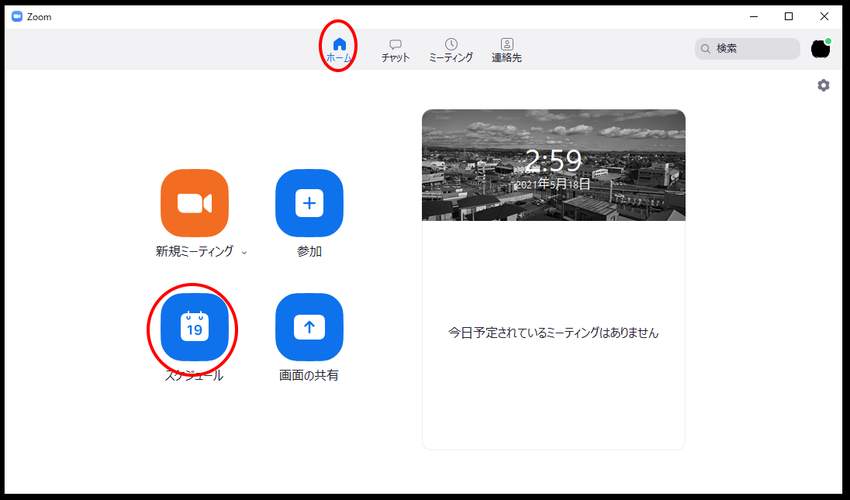

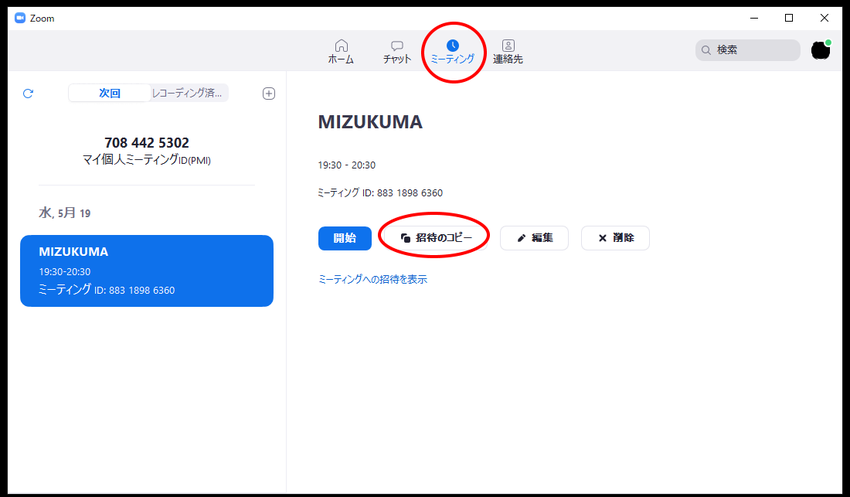

 木蓮
木蓮  林孝尚
林孝尚
ブログルメンバーの方は下記のページからログインをお願いいたします。
ログイン
まだブログルのメンバーでない方は下記のページから登録をお願いいたします。
新規ユーザー登録へ